
Oculus Go er en flott VR-hodesett , men det har ikke mye lagringsplass. Alle videoene og filmene dine er på din PC, altså i stedet for å kopiere dem til Oculus , hvorfor ikke bare streame dem? Slik gjør du det.
Å se en film i et VR-hodesett er en veldig kul opplevelse - du kan i utgangspunktet se en film i et stort virtuelt teater som får det til å føle at du virkelig er der. Men det er bare starten, fordi du kan få 3D-filmer som vises i VR, og du kan også få fullstendige VR-videoer som lar deg se deg rundt og virkelig føle at du er der.
I SLEKT: Slik overfører du VR-videoer til Oculus Go fra PCen din (og spiller dem)
Har du en Plex-server? Bare bruk Plex Client
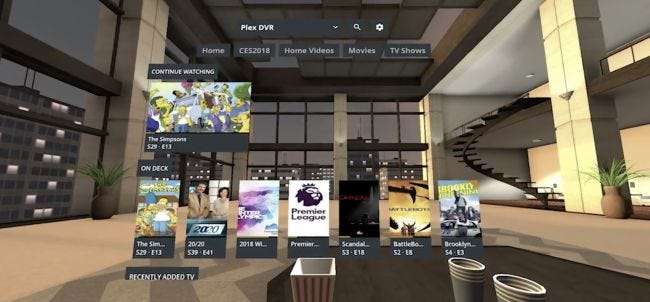
Hvis du er en seriøs type person som ser på media, må du har sannsynligvis en Plex-server som kjører og er organisert . I så fall kan du ganske enkelt hente Plex-klienten fra Oculus Store . Åpne den, koble til Plex-serveren din, så er du klar. Det er definitivt vårt foretrukket løsning samlet for å organisere filmene dine og se dem hvor som helst.
I SLEKT: Hvordan sette opp Plex (og se filmene dine på en hvilken som helst enhet)
Ingen Plex Server, eller vil du se videoer som ikke er i Plex? Bruk Skybox VR Player
Kanskje du ikke vil legge dine mer pinlige ting - som alle dine Linux-fanklubbvideoer - til Plex-serveren din. Eller kanskje du ikke vil sette opp noe så fullverdig som Plex, og bare vil raskt se noen videoer for å se hva de handler om. Det er mye enklere å laste ned ting på PCen og streame dem til Oculus Go, i stedet for prøver å rydde opp i slettede filer på headsettet selv . I tillegg er det ikke så mye plass på Oculus Go.
Hvis du har en haug med videoer du lastet ned til PC-en din, og du bare vil streame dem over til Oculus Go-hodesettet, enkleste løsningen er Skybox VR Player . Dette fungerer ved å kjøre en liten serverbit på din faktiske PC eller Mac. Du legger til videoene i den, og så kan du få tilgang til dem ved hjelp av visningsstykket på selve hodesettet.
Dette fungerer for alle typer video, enten det er en full VR-videoopplevelse, en 3D-film eller til og med bare en vanlig 2D-film du vil se på et virtuelt teater. Fortsett å lese for hvordan du konfigurerer det, men det er veldig enkelt.
Konfigurer PC eller Mac med Skybox Server
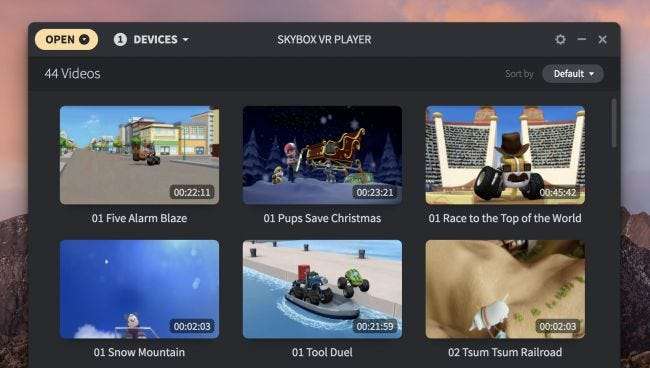
Å sette opp Skybox-serveren på din PC eller Mac er utrolig enkelt - bare last ned og installer serverapplikasjonen . Etter at den er installert, fyr den opp og klikk på "Åpne" -knappen. Du kan legge til filmfiler hver for seg, eller du kan legge til en hel mappe full av filmer samtidig. Skybox søker til og med i undermapper.
Når filmene er lagt til, skal de vises pent i listen ved å bruke filnavnene som navnet på videoen. Du må sannsynligvis vente noen minutter på at den genererer miniatyrbilder for alt, men når de er ferdige, er du ferdig.
Installer Skybox VR Client på hodesettet
Nå som du har serveren i gang, er det på tide å installere klienten på Oculus Go. Dette er også enkelt - bare gå til Oculus Store, finn Skybox VR-spiller , og installer den.
Når den er installert, åpner du programmet, ser på menyen til venstre for alternativet Airscreen, og deretter kan du søke etter og koble til serveren din - som skal vises som PC-navnet ditt.

Når du har koblet deg til, bør du kunne se alle videoene dine. Bare klikk på en for å starte avspilling.
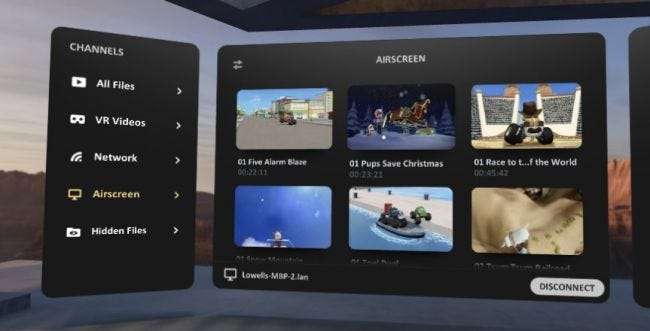
Hvordan fikse filmer hvis de ikke spiller i riktig format
Hvis du har en 3D- eller VR-video som ikke spilles av i 3D eller VR, kan du fikse det ved å trekke opp kontrollene. Bare klikk en gang, og klikk deretter den lille kuben helt til høyre på menyen. Dette dukker opp et vindu med muligheter for å spille i 2D, 3D eller VR-modus (og for å bytte mellom VR 180 og VR 360). Hvis du ikke er sikker på det nøyaktige formatet på videoen din, er det bare å fortsette å teste til den ser riktig ut.

Det er verdt å merke seg at Skybox også kan spille av videoer som er lokale på enheten, så hvis du laster ned noe direkte på headsettet, vil det også vises i Skybox under Alle filer i stedet for Airscreen. Bare vær sikker på at du bruker privat surfemodus og du vet hvordan du sletter nedlastede filer . Ellers må du tøm nettleserloggen din , og ingen vil ha det.
Bildekreditt: Oculus







